Cách tải video Instagram nhanh nhất
Instagram là một trong những nền tảng được ưa thích nhất của giới trẻ hiện nay. Với nhiều tính năng độc đáo, app mang đến cho người dùng nhiều content và trải nghiệm thú vị. Đôi khi, lướt qua những nội dung ấn tượng thì chúng ta có hành vi lưu về để xem lại hoặc chia sẻ trên các nền tảng với mọi người xung quanh. Vậy làm thế nào tải video Instagram về laptop, máy tính xách tay, PC và mobile? Cùng tìm hiểu ngay thôi nào!
Cách tải video từ Instagram về điện thoại

Tải video Instagram - Reel bằng Snapinsta về điện thoại
Snapinsta được tạo ra để cho phép bạn tải video từ instagram cho bất kỳ mục đích nào bạn muốn. Snapinsta hỗ trợ tải xuống video cho nhiều video và nhiều video từ Insta.
Hướng dẫn nhanh
Truy cập video/ảnh > Sao chép liên kết > Dán liên kết vào link > Ấn tải về > Xong.
Hướng dẫn chi tiết tải video instagram
- Bước 1: Truy cập video/ ảnh mà bạn muốn tải về trên Instagram.
- Bước 2: Chọn dấu ba chấm góc phải video/ ảnh > chọn Sao chép liên kết.
- Bước 3: Vào link sau, dán liên kết vừa sao chép.
- Bước 4: Ấn tải về và đợi giây lát. Sau đó bạn có thể tải chúng về như tải các hình ảnh khác trên trình duyệt.
Tải video Instagram trên điện thoại iPhone
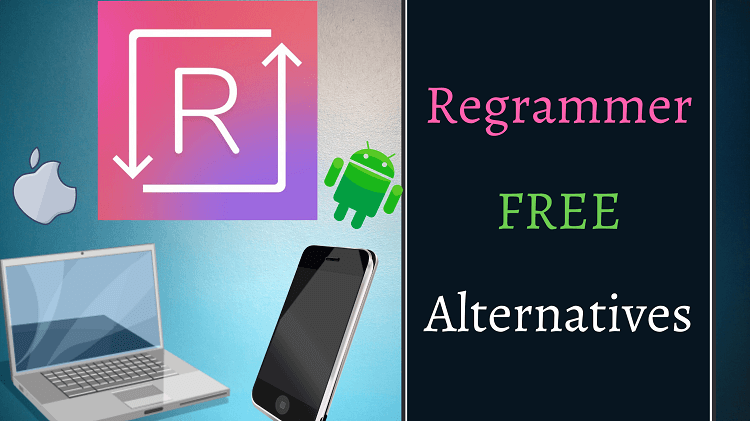
Không giống như trên điện thoại Android, các tùy chọn để tải video Instagram trên iOS không nhiều. Nhưng nếu muốn người dùng điện thoại iPhone có thể sử dụng ứng dụng có tên Regrammer, đây là một ứng dụng hoàn toàn miễn phí (hỗ trợ quảng cáo) sẽ giúp bạn tải bất kỳ video nào từ Instagram về thiết bị iOS của mình.
Cách sử dụng của nó là chỉ cần sao chép URL của video từ Instagram và dán vào ứng dụng Regrammer. Sau đó, nhấn nút Preview để mở và tải video xuống. Video sẽ tự động được lưu trong thư viện ảnh và bạn sẽ thấy các tùy chọn để đăng lại .
Tải video Instagram trên máy tính đơn giản
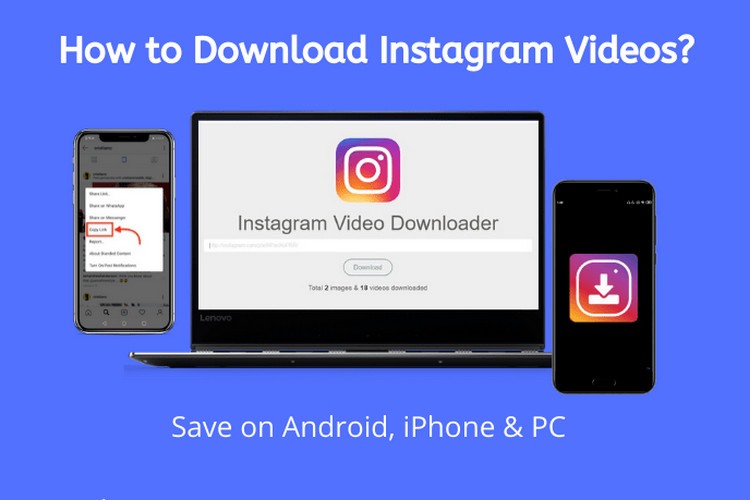
Trên máy tính, bạn có thể thực hiện theo cách thủ công hoặc sử dụng dịch vụ tải video Instagram trực tuyến tùy theo nhu cầu sử dụng của bạn.
Cách 1: Tải video trên Instagram xuống từ mã nguồn
Bạn có thể kiểm tra mã nguồn của trang video và trích xuất liên kết tải xuống từ đó. Đây là cách thực hiện:
- Bước 1: Mở video trên Instagram mà bạn muốn tải xuống.
- Bước 2: Kích chuột phải vào video đó và chọn Inspect element. Tùy thuộc vào trình duyệt mà bạn đang sử dụng, tùy chọn này có thể có tên khác, ví dụ như View page source.
- Bước 3: Tiếp theo nhấn tổ hợp phím Ctrl + F để mở tùy chọn Find, sau đó nhập ".mp4" vào khung trống và nhấn Enter.
- Bước 4: Kết quả tìm kiếm sẽ mở ra một bảng mã. Tại đây, bạn sao chép liên kết bên cạnh mã bắt đầu bằng src = (liên kết kết thúc bằng .mp4 ).
- Bước 5: Bây giờ kích hoạt trình duyệt web và dán liên kết vừa sao chép ở trên vào thanh địa chỉ URL và video sẽ bắt đầu phát. Sau đó, bạn có thể kích chuột phải và chọn Save video as … để tải video trên Instagram xuống máy tính như bình thường.
Cách 2: Sử dụng dịch vụ trực tuyến
Nếu cách tải video Instagram trên có vẻ phức tạp thì bạn có thể sử dụng công cụ trực tuyến miễn phí DownloadVideosFrom. Cách sử dụng như sau:
Bước 1. Mở video Instagram mà bạn muốn tải xuống và sao chép URL.
Bước 2. Bây giờ hãy kích hoạt trình duyệt web và truy cập vào trang DownloadVideosFrom, sau đó dán URL vào khung trống.
Hướng dẫn chi tiết 5 cách tải video trên Instagram (4)
Bước 3. Cuối cùng bấm nút Download MP4 để chuyển đổi và tải video xuống.
Ngoài ra còn có các tùy chọn để tải xuống MP3 (chỉ âm thanh của video) hoặc ảnh Instagram nếu muốn.
Trên đây là cách tải video Instagram, bạn thấy nó hữu ích chứ? Hãy để lại bình luận với chúng tôi nhé! Chúc bạn có những trải nghiệm tuyệt vời cùng Instagram!
- Macbook Pro M5: Xử lý AI và độ họa vượt trội - Giá tốt bất ngờ!
- Cách ghi âm trên laptop mà không cần tải phần dễ không tưởng!
- Cách chia đôi màn hình laptop cực đơn giản mà 90% người dùng chưa biết
- Tư vấn laptop sinh viên 2025 - Laptop CHUẨN cho sinh viên ngành “Thể thao Điện tử”
- Học đại học có cần laptop không? Khi nào mua là hợp lý nhất?
- Hãy cẩn thận với Chip Intel 2025: Chưa chắc đã mới đâu!
- CHIP AMD 2025: BƯỚC ĐỘT PHÁ VƯỢT QUA CẢ INTEL?
- Intel Core Ultra 5 225H vs AMD Ryzen AI 7 350: Intel vẫn “bỏ xa” AMD dù phân khúc thấp hơn!
- Cách Tăng FPS Khi Chơi Game: Mẹo Giúp Game Mượt Mà Hơn Trên Laptop
- Bí quyết setting game cực mượt, chiến game vô tư không tụt xung!
Bài viết liên quan
-
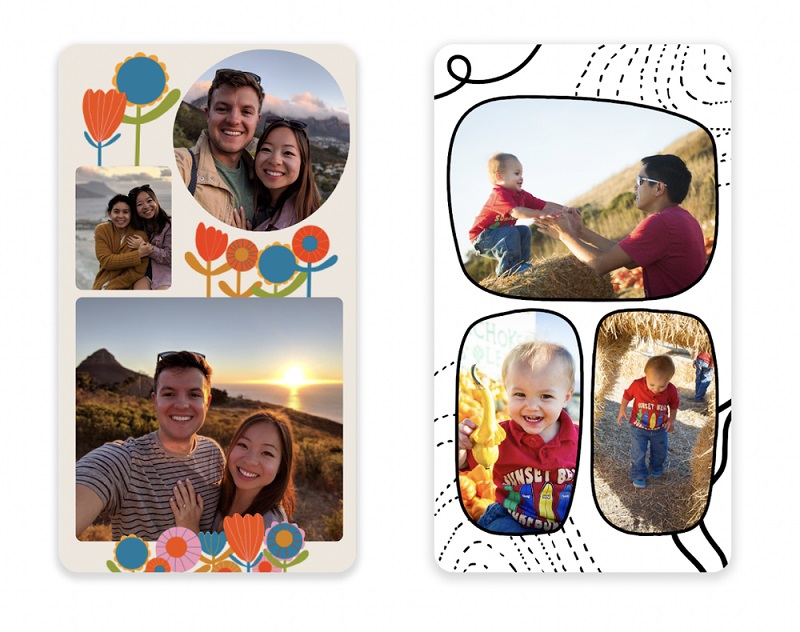 Google ảnh - Lần cập nhật lớn nhất từ khi ra mắt
17-09-2022, 5:45 pm
Google ảnh - Lần cập nhật lớn nhất từ khi ra mắt
17-09-2022, 5:45 pm
-
 Cách dùng google dịch hình ảnh cực tiện lợi và nhanh chóng
17-09-2022, 5:39 pm
Cách dùng google dịch hình ảnh cực tiện lợi và nhanh chóng
17-09-2022, 5:39 pm
-
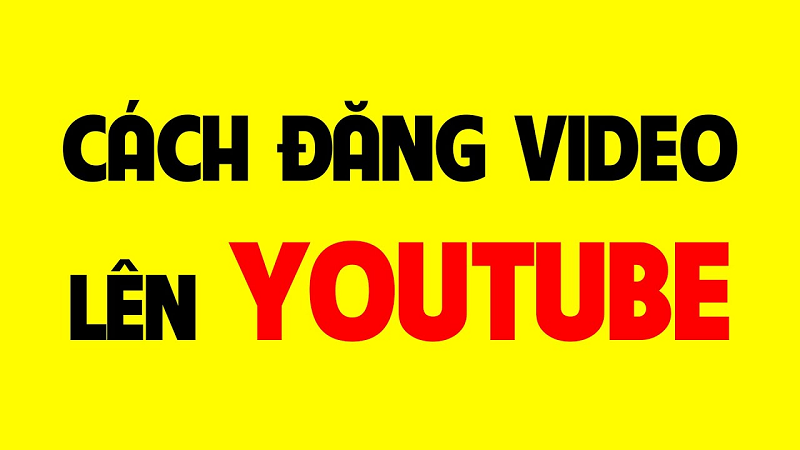 Chi tiết 2 cách đăng video lên youtube dễ thực hiện
17-09-2022, 10:59 am
Chi tiết 2 cách đăng video lên youtube dễ thực hiện
17-09-2022, 10:59 am
-
 Apple Watch series 8 có gì đáng giá để iFan “lên đời” ?
13-09-2022, 4:13 pm
Apple Watch series 8 có gì đáng giá để iFan “lên đời” ?
13-09-2022, 4:13 pm
-
 Top game kiếm hiệp PC và mobile hot nhất 2022
12-09-2022, 12:47 pm
Top game kiếm hiệp PC và mobile hot nhất 2022
12-09-2022, 12:47 pm
-
 Tổng hợp top 10 game nhập vai PC - Mobile hay nhất 2022
11-09-2022, 1:31 am
Tổng hợp top 10 game nhập vai PC - Mobile hay nhất 2022
11-09-2022, 1:31 am
-
 iPhone 14, 14 plus, 14 pro và 14 pro max ra mắt với nhiều thay đổi vượt trội từ màn hình, camera cho đến cấu hình!
10-09-2022, 8:45 am
iPhone 14, 14 plus, 14 pro và 14 pro max ra mắt với nhiều thay đổi vượt trội từ màn hình, camera cho đến cấu hình!
10-09-2022, 8:45 am
-
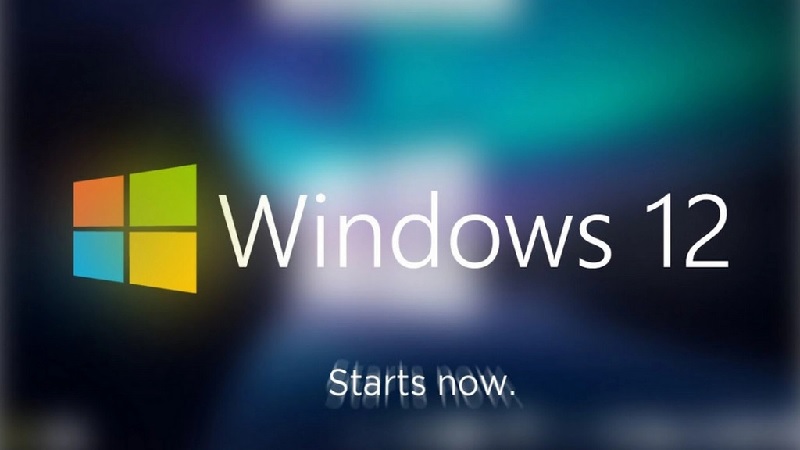 Đánh giá Windows 12 sắp ra mắt có những đặc điểm nào nổi trội?
07-09-2022, 8:42 am
Đánh giá Windows 12 sắp ra mắt có những đặc điểm nào nổi trội?
07-09-2022, 8:42 am
-
 Game NARAKA: Bladepoint - “PUGB” phiên bản kiếm hiệp cực mới lạ
31-08-2022, 11:39 am
Game NARAKA: Bladepoint - “PUGB” phiên bản kiếm hiệp cực mới lạ
31-08-2022, 11:39 am













